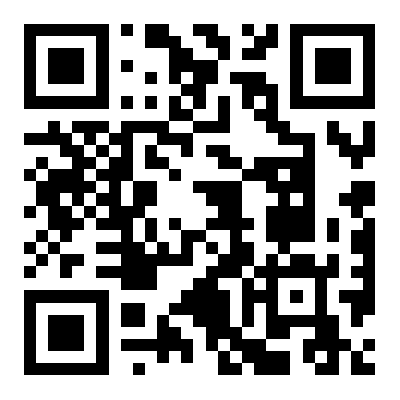1、在文档的左上角找到“WPS文字”点击倒三角,文件中找到并点击页面设置

2、将页边距“上(T)”设置37mm、“左(L)”设置为28mm,点击“确定”

3、在文档上先回车两行,点击“插入”——点击“文本框”

4、拉出长方形文本框,在文本框内输入单位名称+文件

5、修改文字字体,一般为初号宋体字,字体颜色为红色

6、双击文本框,页面右边,设置为无线条

7、在文本框下方再回车三行,点击“插入”,找到并点击“形状”

8、选中“线条”

9、将光标移到下方,拉出一条线(如图)

10、将线条设置为红色

11、在红色线条上方点击“插入”找到“符号”,点击其他符号

12、选中“〔〕”

13、在〔〕中输入文件编号及内容

14、红头文件制作完成,在横线下方添加文件内容即可